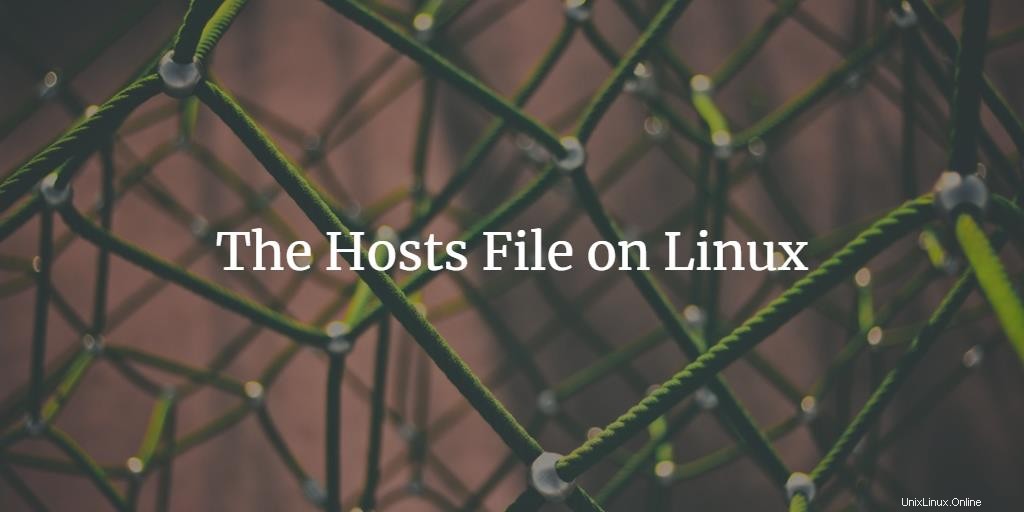
Tous les systèmes d'exploitation prenant en charge le réseau disposent d'un fichier hosts pour traduire les noms d'hôtes en adresses IP. Chaque fois que vous ouvrez un site Web en tapant son nom d'hôte, votre système lit le fichier hosts pour rechercher l'adresse IP correspondante, puis l'ouvre. Le fichier hosts est un simple fichier texte situé dans le dossier etc sous Linux et Mac OS (/etc /hôtes ). Windows a également un fichier hosts, sous Windows vous pouvez le trouver dans Windows\System32\drivers\etc\
Voici à quoi cela ressemble :
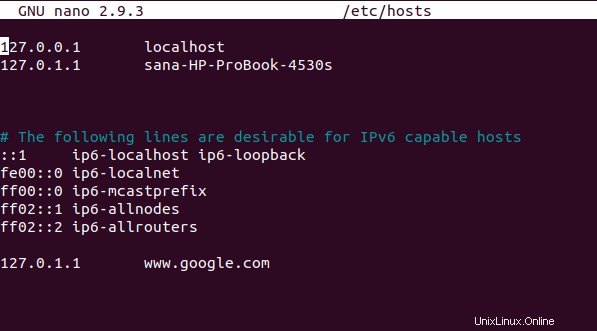
D'après ce que nous avons mentionné, vous vous attendez peut-être à ce que ce fichier contienne une très longue liste d'adresses IP et de noms d'hôtes correspondants ; mais ce n'est pas vrai. Le fichier hosts ne contient que quelques lignes ;
- La première partie, par défaut, contient les noms d'hôte et les adresses IP de votre hôte local et de votre machine. Il s'agit de la partie que vous modifierez généralement pour apporter les modifications souhaitées.
- La deuxième partie contient des informations sur les hôtes compatibles IPv6 et vous modifierez à peine ces lignes.
Chaque fois que vous saisissez une adresse, votre système vérifie la présence du fichier hosts; s'il y est présent, vous serez dirigé vers l'IP correspondante. Si le nom d'hôte n'est pas défini dans le fichier hosts, votre système vérifiera le serveur DNS de votre Internet pour rechercher l'adresse IP correspondante et vous redirigera en conséquence.
Pourquoi modifier le fichier /etc/hosts ?
En modifiant les fichiers hôtes, vous pouvez obtenir les résultats suivants :
- Bloquer un site Web
- Gérer une attaque ou résoudre une farce
- Créez un alias pour les emplacements sur votre serveur local
- Remplacer les adresses fournies par votre serveur DNS
- Contrôler l'accès au trafic réseau
Comment modifier le fichier /etc/hosts ?
Vous pouvez modifier le fichier texte hosts, situé dans /etc/hosts uniquement en tant que superutilisateur. Vous devrez d'abord l'ouvrir dans des éditeurs de texte tels que l'éditeur VI, l'éditeur Nano ou gedit, etc. dans le terminal Linux. Vous effectuerez ensuite les modifications requises et enregistrerez le fichier pour que ces modifications prennent effet.
Dans cet article, nous utiliserons l'éditeur Nano pour modifier le fichier. Veuillez saisir la commande suivante :
$ sudo nano /etc/hosts
Ou
$ sudo gedit /etc/hosts
(pour gedit)
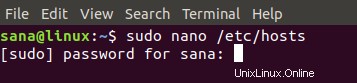
Comme mentionné précédemment, nous allons modifier la première partie du fichier hosts où les adresses IP et les noms d'hôtes sont définis. Nous expliquerons les deux manières suivantes d'utiliser le fichier hosts :
- Bloquer un site Web
- Accéder à un ordinateur distant via un alias
Bloquer un site Web
Vous pouvez bloquer un site Web en le redirigeant vers l'adresse IP de votre hôte local ou la route par défaut.
Par exemple, si nous voulons bloquer google.com, nous pouvons ajouter le texte suivant à notre fichier :
127.0.0.1 www.google.com
Maintenant, lorsque nous ouvrons le site Web Google, notre système prend l'adresse IP de notre hôte local (127.0.0.1) du fichier hosts et nous y redirige au lieu de l'adresse IP Google de notre serveur DNS.
OU
0.0.0.0 www.google.com
Maintenant, lorsque nous ouvrons le site Web Google, notre système prend l'adresse IP de la route par défaut (0.0.0.0) du fichier hosts et nous redirige vers celle-ci au lieu de l'adresse IP Google de notre serveur DNS.
Voici à quoi ressemblera le fichier édité. Veuillez enregistrer les modifications en appuyant sur ctrl+X.
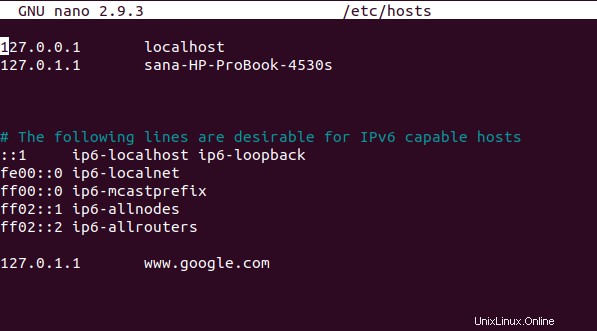
Désormais, lorsque vous essayez d'ouvrir www.google.com à partir de votre navigateur, le message d'erreur suivant s'affiche :
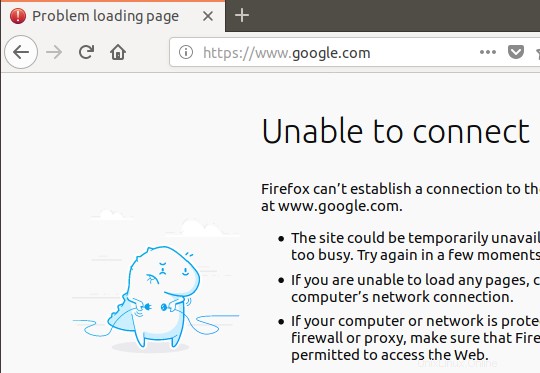
Veuillez noter que nous avons défini l'adresse complète www.google.com au lieu du seul nom d'hôte google.com dans le fichier hosts car les navigateurs modernes contournent parfois le blocage si nous ne définissons que ce dernier.
Il existe également des listes de blocage prédéfinies disponibles que vous pouvez utiliser dans votre fichier hosts :https://github.com/StevenBlack/hosts
Accéder à l'ordinateur distant via un alias
Supposons que nous ayons un serveur situé sur un réseau local auquel nous voulons accéder. Nous devons généralement taper l'adresse IP du serveur pour y accéder à moins qu'elle n'ait été définie sur notre DNS local. Une façon d'éviter de taper l'adresse IP, encore et encore, est d'attribuer un alias au serveur dans le fichier hosts comme suit :
192.168.1.10 myserver
L'IP correspond à l'emplacement du serveur auquel nous voulons accéder et myserver est le nouvel alias que nous voulons utiliser.
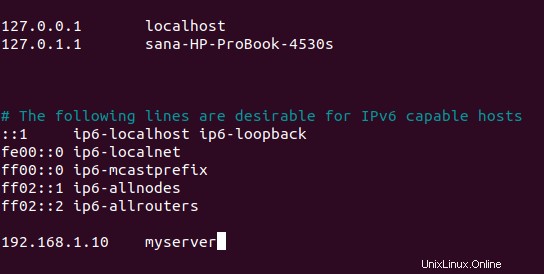
Maintenant, lorsque nous avons enregistré le fichier et tapé myserver dans la barre d'adresse, nous serons redirigés vers notre serveur distant.
Nous avons appris qu'en apportant des modifications très simples au fichier hosts, nous pouvons personnaliser et ainsi rediriger le trafic réseau en fonction de nos besoins. Nous pouvons également nous débarrasser d'une attaque réseau ou d'une farce en restaurant le fichier hosts à sa valeur par défaut.